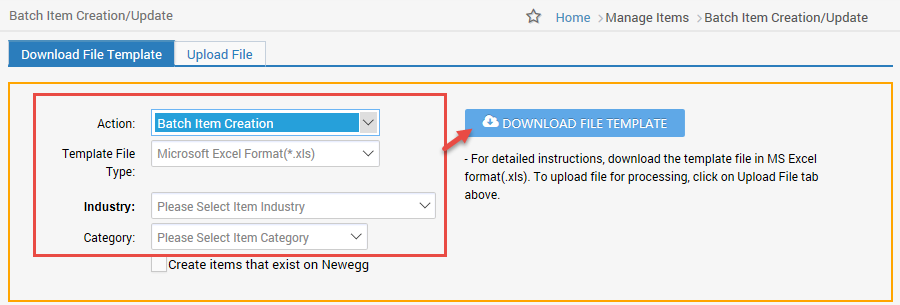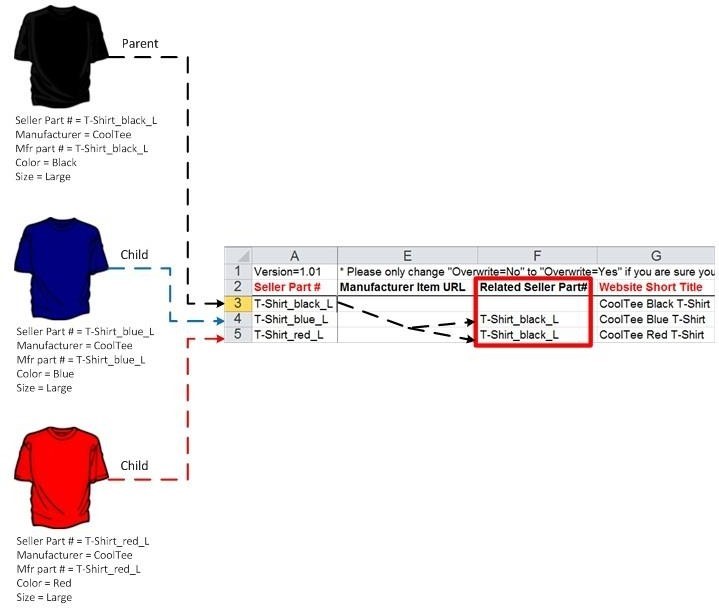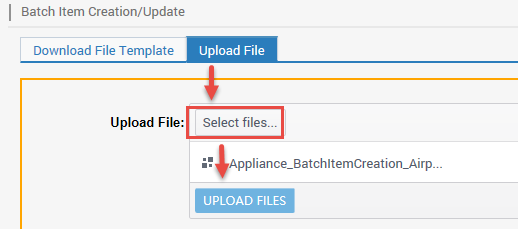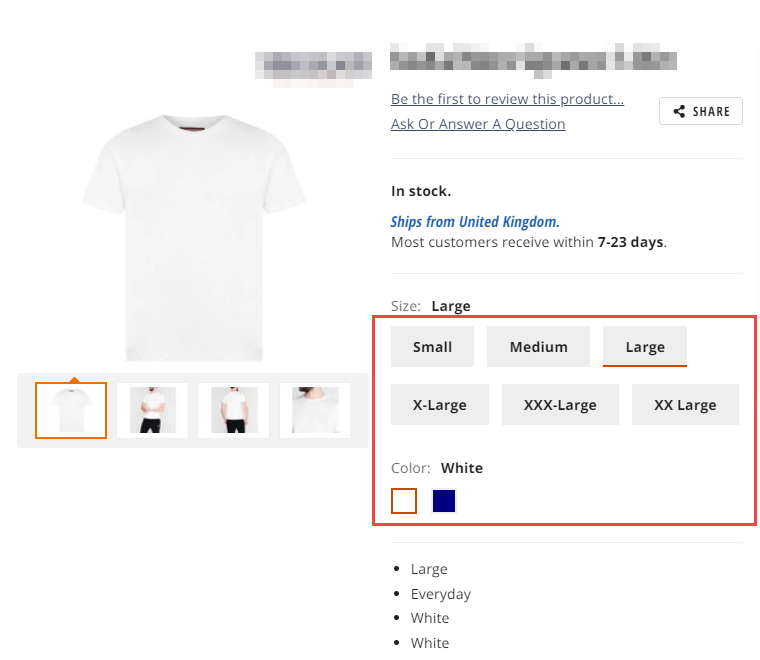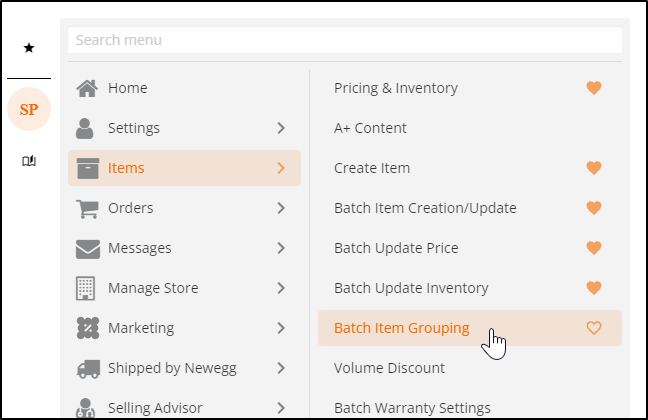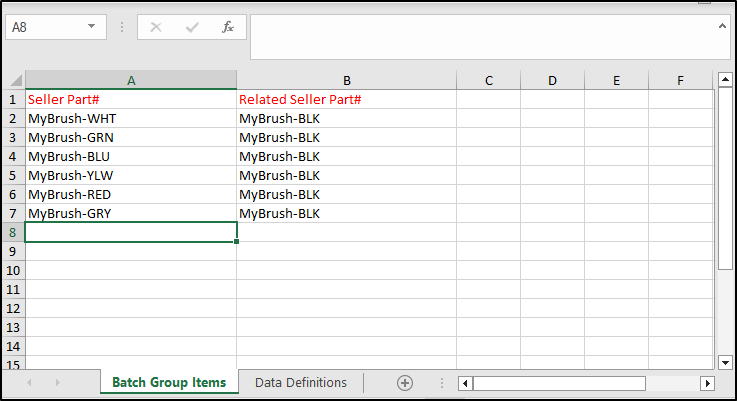可在 Newegg.com、Neweggbusiness.com 和 Newegg.ca 平台上使用。注意:
从2025年7月21日开始,如果使用旧模板提交商品,只支持创建单个商品。Variant grouping 将不再使用旧版 group-by 属性进行处理。
若要获取更新的变体分组信息,请点击这里.为了确保客户能够轻松找到您的所有产品,您应将具有多个变体的同一产品归为一组,例如颜色不同的椅子。这样做可以在同一页面上向客户展示您所有的产品变体,避免客户在多个产品页面中查找不同的变体。
要创建产品变体,请按照以下步骤操作。
点击这里下载可以进行分组的子类别列表。
如何批量创建产品变体:
此部分仅用于在使用 Batch Item Creation 创建新商品时创建变体。
- 下载已启用 “group-by” 的子类别特定模板:
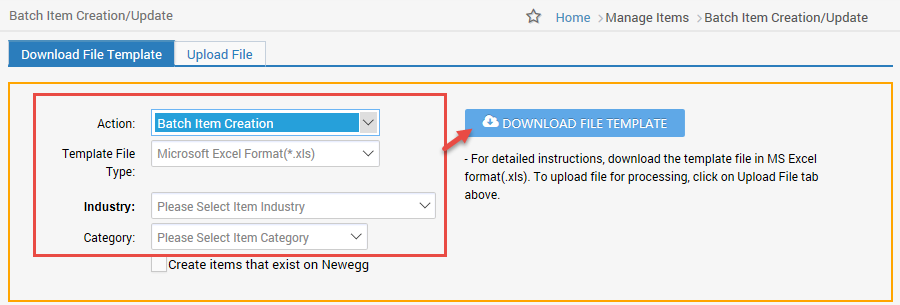
- 转到Seller Portal并将鼠标指针悬停在列表图标(左上角),然后选择商品 > 批量商品创建/更新.

-
点击Download File Template制表符。
- Select批量商品创建.
-
Select模板文件类型(推荐 Excel)。
- 选择一个行业和Category.
- 点击下载文件模板.
- 转到Seller Portal并将鼠标指针悬停在列表图标(左上角),然后选择商品 > 批量商品创建/更新.
- 在模板中输入每个变体项:

- 打开文件,参阅说明和基本商品信息表以获取更多信息。
- 在数据文件表中,每个变体单独占一行。
- 您必须为 seller part #, manufacturer part #, 和 UPC 分配唯一值。
- 所有必需的标题名称在红色必须输入字体才能完成。
- 设置变体商品的关系:
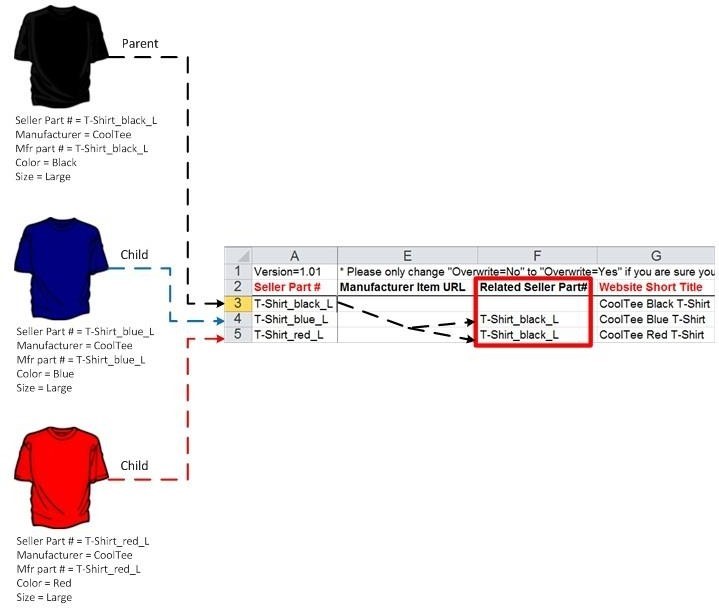
- 在子 SKU 中输入父 SKU 卖家部件号相关卖家部件编号字段。
- 离开父级SKU关联卖家部件 #字段 BLANK.
- 填写 ALL “group-by” 属性:

- group-by 属性是变体属性选项。
- 每个子类别都有其自己的分组属性集合。
- MS Excel 格式的 Data Feed Template 将用标题名称标记所有子类别的分组属性蓝色字体。
- 该单元格将提供一个下拉菜单,显示所有可用的 “group-by” 属性值。请选择适用于 “group-by” 属性的相应值。如果该值不存在,请联系我们的Newegg 内容团队请求将其添加。
- 正在上传模板:
- 保存文件。
- 点击上传文件tab.
- 点击Select files…从本地驱动器上传文件。
- 点击上传文件.
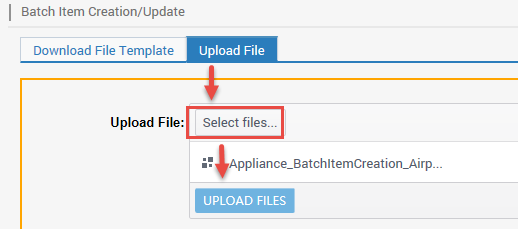
- 检查模板是否已成功上传或失败已上传文件状态和历史:
- 点击上传文件tab.
- 默认情况下,日期字段,Newegg 提供最近 3 天的上传数据。相应调整过滤器。
- 点击刷新列表检查状态上传的。
- 点击View Details如果在上传完成后出现任何错误。

- 在商品页面,商品将显示变体选项。 注:成功创建变体后,请至少等待 24 小时使其生效。
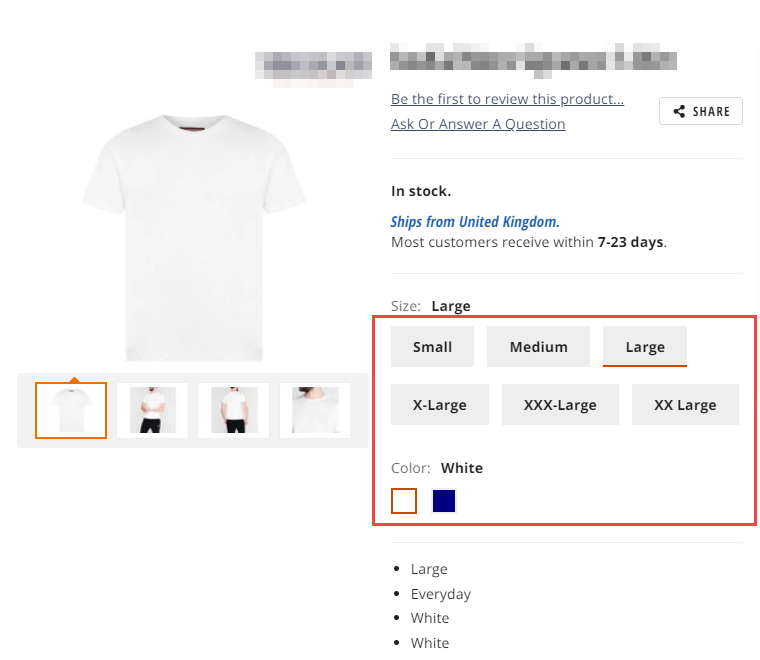
如何使用批量商品分组:
此部分仅用于从您账户中已经存在且处于激活状态并且允许分组的商品创建变体。
- 导航至 SP > 商品 > 批量商品分组
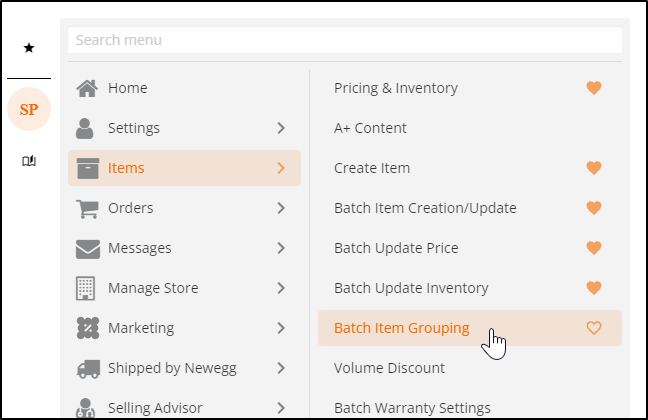
- 下载Batch_Group_Items模板

- 将您已有的活跃项目添加到模板中
请注意,您无需将项目与自身分组
(例如 MyBrush-BLK / MyBrush-BLK 将被忽略)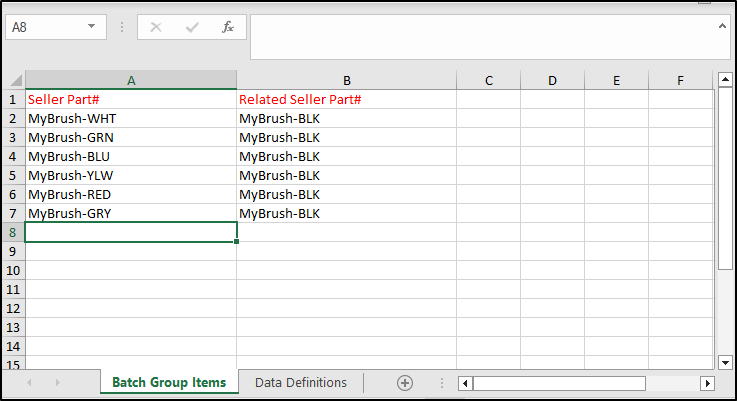
- 点击选择文件…从本地驱动器上传文件。
- 点击上传文件.
- 点击刷新列表检查状态的上传。
- 点击查看详情如果上传完成后出现任何错误。
如需进一步帮助,请联系内容团队Mktp.content@newegg.com